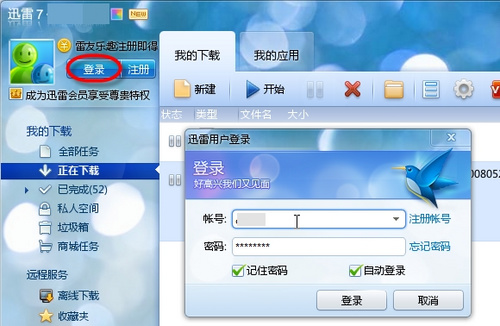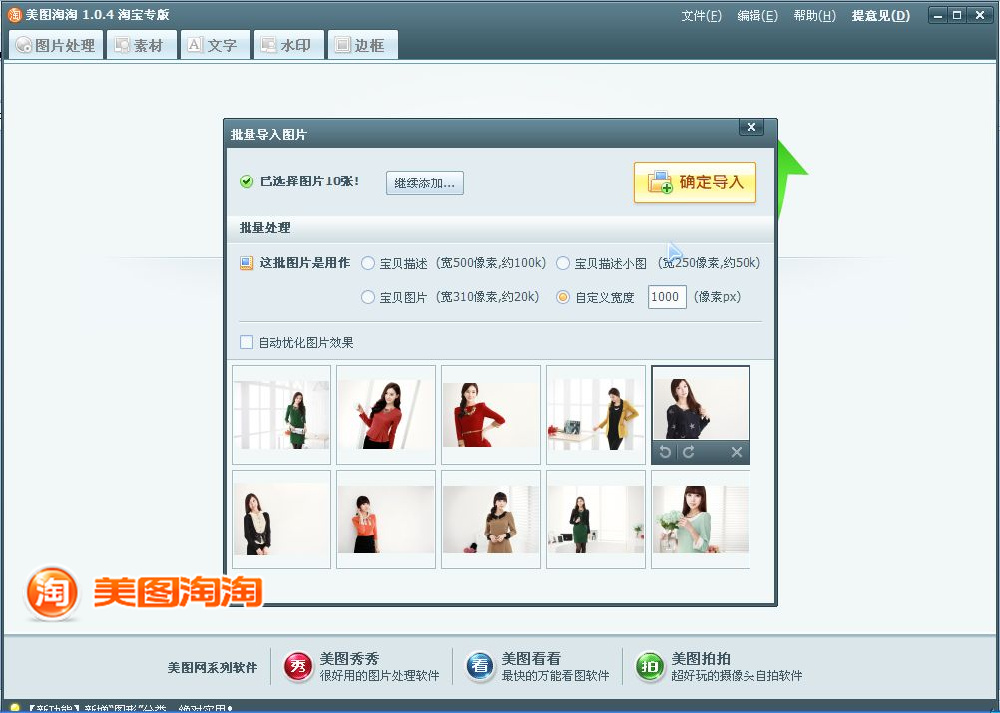萬盛學電腦網 >> 圖文處理 >> Photoshop教程 >> ps調色教程 >> PS給外景人物調成清新日系青綠色調調色教程
PS給外景人物調成清新日系青綠色調調色教程
效果圖:

原圖:

1、首先我們在PhotoShop裡打開素材,創建色相/飽和度命令,飽和度+43,這一步是為了讓照片清晰。
一般我們照片不清晰就是飽和度不夠,大家可以拿一張照片來加飽和度,我們會發現照片會清晰點,當然清晰的照片有很多種,我們不能說是N種。
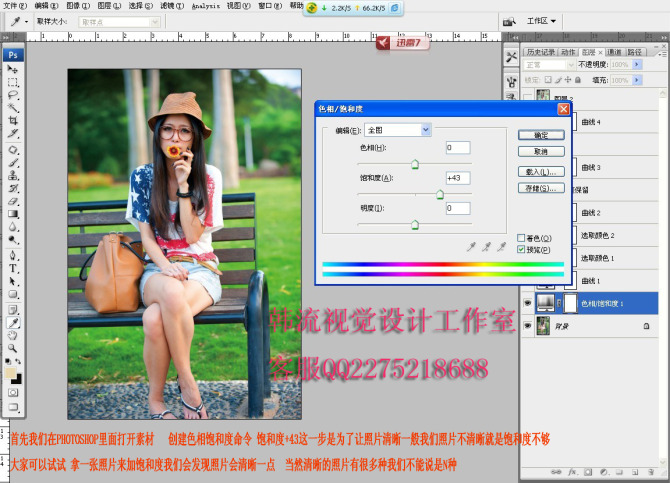
2、創建曲線命令,調整如下:
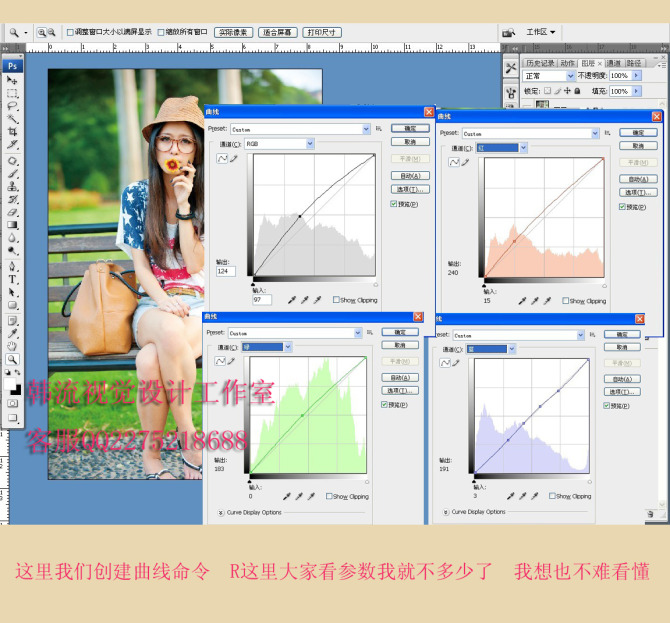
3、創建可選顏色,參數如下:
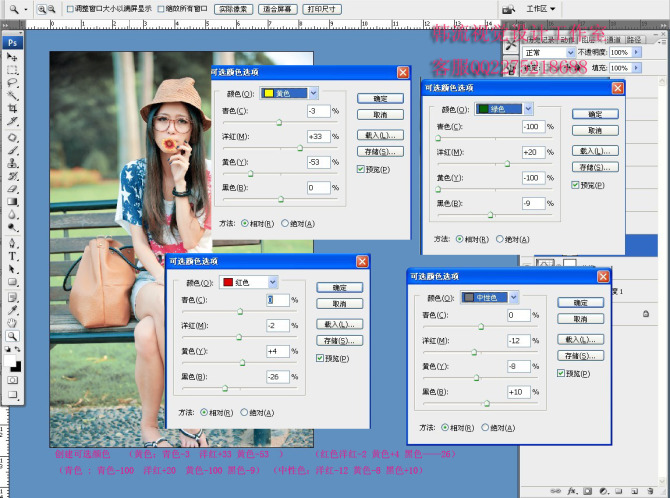
4、再建可選顏色,調整紅色和黃色,如下:

5、再用曲線調整,參數設置如下:

6、還是曲線。

7、曲線。

8、繼續用曲線調整。注意這一步,我們所調節的曲線要降低不透明度,我的不透明度降低到了35%。

9、這樣照片就算處理完成,我還需要加強一下照片的清晰度,按Ctrl+Alt+Shift+E蓋印圖層,然後選擇濾鏡—其它—高反差保留,數值3,模式:疊加,
這樣效果就算完成了。

最終效果!

ps調色教程排行
軟件知識推薦
相關文章
copyright © 萬盛學電腦網 all rights reserved